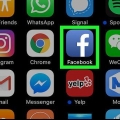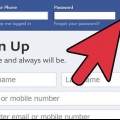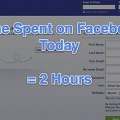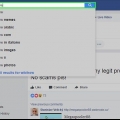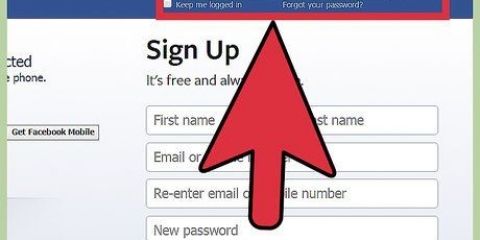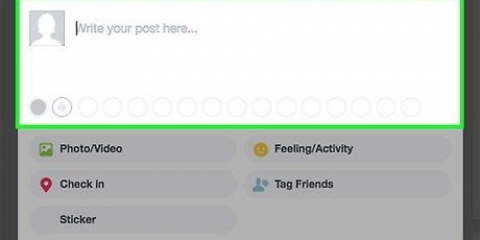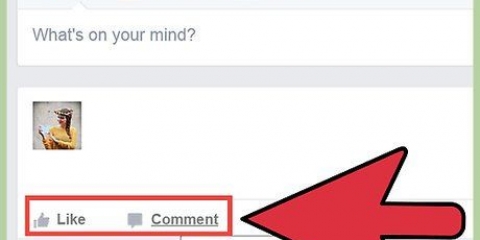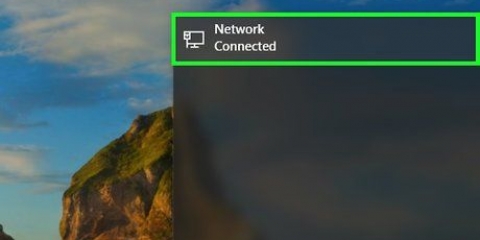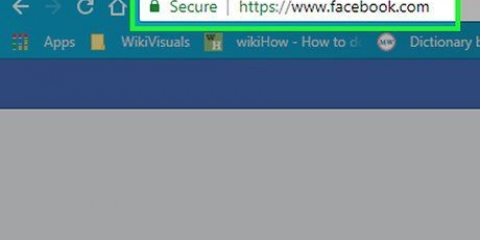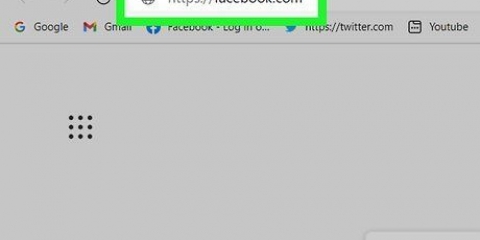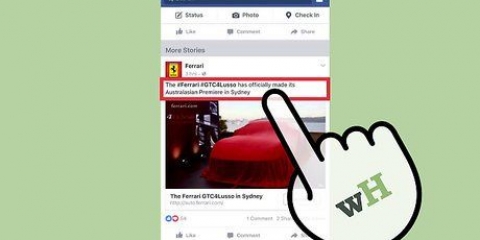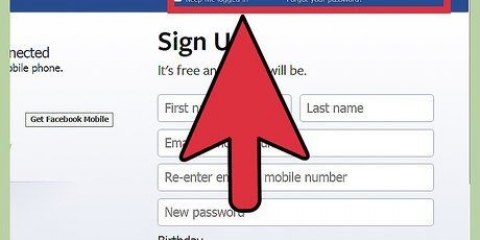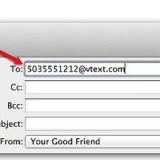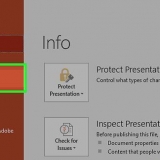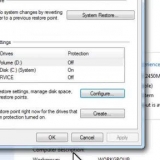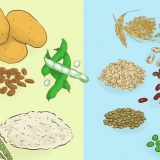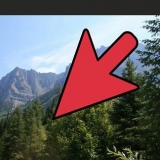`Jetzt teilen (Freunde)` — Teilen Sie den Beitrag sofort in Ihrer Chronik, ohne Text hinzuzufügen. `Teile...` — Öffnen Sie die Nachricht in einem Fenster "Neue Nachricht", in dem Sie Text hinzufügen können (z. ein Kommentar). Als Nachricht teilen — Öffnen Sie ein Messenger-Fenster, in dem Sie einen Freund (oder eine Gruppe von Freunden) auswählen können, mit dem Sie die Nachricht teilen möchten. Mit der Chronik eines Freundes teilen — Öffnen Sie ein Fenster für einen neuen Beitrag, in dem Sie die Chronik eines Freundes auswählen können, um den Beitrag zu teilen. Auf einer Seite teilen — Öffnen Sie ein Fenster für einen neuen Beitrag, in dem Sie den Beitrag auf jeder der von Ihnen verwalteten Seiten teilen können.
Sie müssen den Namen des Freundes in das Textfeld `An` eingeben, wenn Sie die Nachricht über Messenger teilen. Sie müssen die Seite in der oberen linken Ecke des Fensters "Neuer Beitrag" auswählen, wenn Sie den Beitrag auf einer von Ihnen verwalteten Seite teilen möchten. Geben Sie den Namen eines Freundes in das Textfeld "Freunde" oben auf dem Bildschirm ein, wenn Sie die geteilten Inhalte eines Freundes auf der Chronik eines Freundes teilen möchten.

Wenn Sie nicht eingeloggt sind, müssen Sie Ihre E-Mail-Adresse und Ihr Passwort eingeben, bevor Sie fortfahren können. 




Jetzt teilen — Teilen Sie den Beitrag sofort mit Ihrer Chronik. Wenn Sie der Nachricht Text hinzugefügt haben, wird der Text angezeigt; ansonsten wird der Beitrag ohne zusätzlichen Text geteilt. `Im Messenger senden` — Öffne eine Kontaktliste in der Messenger-App. Wenn Sie der Nachricht vor dem Senden als Nachricht Text hinzufügen möchten, können Sie dies im Textfeld oben auf dem Messenger-Bildschirm tun. Auf einer Seite teilen (iPhone) – Öffnen Sie ein Nachrichtenfeld, in dem Sie Text hinzufügen können, bevor Sie die Nachricht auf einer von Ihnen kontrollierten Seite teilen. Sie können eine andere Seite auswählen, indem Sie oben auf dem Bildschirm auf den Namen der Seite tippen und dann auf die Seite tippen, die Sie stattdessen verwenden möchten, oder Sie können die Chronik eines Freundes auswählen, indem Sie auf „Zeitleiste des Freundes“ tippen. Drücken Sie und wählen Sie dann den Namen Ihres Freundes aus. „Auf einer Seite teilen (Android)“ – Tippen Sie oben im Popup-Menü auf „Facebook“ und wählen Sie dann ein Ziel für den Beitrag aus, den Sie teilen möchten. Link kopieren – Kopieren Sie den Link der geteilten Nachricht in die Zwischenablage Ihres Smartphones. Sie können dies dann an anderer Stelle einfügen (z. B. in einer SMS).
Auf facebook teilen
In diesem Artikel erfahren Sie, wie Sie Artikel, Fotos oder Videos, die Ihre Freunde über Facebook auf Ihrer Chronik gepostet haben, mit einem anderen Freund, einer Seite oder der Messenger-App teilen.
Schritte
Methode 1 von 2: Einen Facebook-Beitrag über den Desktop teilen

1. Öffne Facebook. Gehe zu https://www.Facebook.com/ in deinem Browser. Wenn Sie eingeloggt sind, öffnet sich Ihre News-Übersicht.
- Wenn Sie nicht eingeloggt sind, müssen Sie Ihre E-Mail-Adresse und Ihr Passwort eingeben, bevor Sie fortfahren können.

2. Suchen Sie den Beitrag, den Sie teilen möchten. Scrollen Sie nach unten, bis Sie den Beitrag in Ihrem News Feed finden, den Sie teilen möchten.
Du kannst auch zum Profil der Person gehen, die den Beitrag geteilt hat und dort danach suchen.

3. Stellen Sie sicher, dass Sie den Beitrag teilen können. Nicht alle Beiträge können geteilt werden. Wenn die Person, die den Beitrag erstellt hat, ihre Datenschutzeinstellungen auf „Freunde“ oder „Freunde von Freunden“ gesetzt hat, kannst du den Beitrag nicht teilen. Suchen Sie unten im Beitrag nach der Schaltfläche "Teilen". Wenn du diesen Button siehst, kann der Beitrag geteilt werden.
Die Datenschutzeinstellungen des ursprünglichen Erstellers des Beitrags wirken sich weiterhin auf die Freigabeoptionen aus, die Sie haben.

4. klicke aufTeile. Das steht unter der Nachricht. Dies öffnet ein Slide-Out-Menü.

5. Wähle eine Option zum Teilen. Klicken Sie im Dropdown-Menü auf eine der folgenden Optionen (nicht immer werden alle diese Optionen angezeigt):

6. Fügen Sie Ihrer Nachricht bei Bedarf Text hinzu. Wenn Sie einen neuen Beitrag erstellen, im Messenger teilen oder auf der Seite oder der Chronik eines Freundes teilen, können Sie einen Beitrag hinzufügen oder Personen im oberen Textfeld im Fenster „Neuer Beitrag“ markieren.

7. klicke aufSende eine Nachricht. Wenn Sie dem freigegebenen Inhalt Text hinzugefügt haben, befindet sich diese Schaltfläche in der unteren rechten Ecke des Bildschirms. Dadurch wird die geteilte Nachricht gepostet.
Klicken Sie stattdessen auf "Senden", wenn Sie es per Nachricht senden.
Methode2 von 2:Teilen Sie einen Facebook-Beitrag über das Mobiltelefon

1. Öffne Facebook. Drücken Sie auf das Symbol der Facebook-App. Es sieht aus wie ein weißes `f` auf dunkelblauem Hintergrund. Wenn Sie eingeloggt sind, öffnet sich Ihre News-Übersicht.

2. Suchen Sie den Beitrag, den Sie teilen möchten. Scrollen Sie nach unten, bis Sie den Beitrag in Ihrem News Feed finden, den Sie teilen möchten.
Du kannst auch zum Profil der Person gehen, die den Beitrag geteilt hat und dort danach suchen.

3. Stellen Sie sicher, dass Sie den Beitrag teilen können. Nicht alle Beiträge können geteilt werden. Wenn die Person, die den Beitrag erstellt hat, ihre Datenschutzeinstellungen auf „Freunde“ oder „Freunde von Freunden“ gesetzt hat, kannst du den Beitrag nicht teilen. Suchen Sie unten im Beitrag nach der Schaltfläche "Teilen". Wenn du diesen Button siehst, kann der Beitrag geteilt werden.
Die Datenschutzeinstellungen des ursprünglichen Erstellers des Beitrags wirken sich weiterhin auf die Freigabeoptionen aus, die Sie haben.

4. Drücken SieTeile. Das steht unter der Nachricht. Dies öffnet ein Menü.

5. Fügen Sie Text hinzu, wenn Sie möchten. Wenn du den Beitrag auf deiner eigenen Seite mit einem zusätzlichen Kommentar (oder Tag) teilen möchtest, drücke auf das Textfeld über der blauen Schaltfläche „Jetzt teilen“ und gib den Text ein, den du dem Beitrag hinzufügen möchtest.
Tun Sie dies nur, wenn Sie den Beitrag auf Ihrer Chronik teilen möchten.

6. Wähle eine Option zum Teilen. Wählen Sie je nach Ihrer bevorzugten Freigabemethode eine der folgenden Optionen (nicht immer werden alle diese Optionen angezeigt):

7. Teile die Nachricht. Wenn Sie die Option „Jetzt teilen“ nicht ausgewählt haben, klicken Sie oben rechts auf dem Bildschirm auf „Posten“, um Ihren geteilten Beitrag zu posten.
Wenn du die Nachricht als Textnachricht sendest, musst du im Messenger rechts neben dem Namen deines Kontakts auf "SENDEN" drücken.
Tipps
- Wenn die Facebook-App die Schaltfläche "Teilen" nicht anzeigt, versuchen Sie, die Facebook-App von Ihrem Telefon zu deinstallieren und erneut zu installieren.
Warnungen
- Sie können keine privaten Nachrichten in öffentlichen Medien teilen (z. B. ein privates Foto auf einer Seite).
"Auf facebook teilen"
Оцените, пожалуйста статью